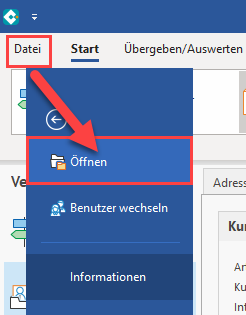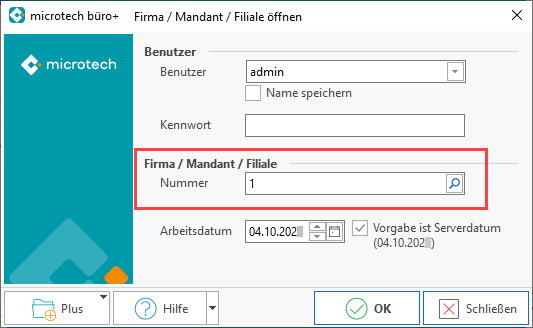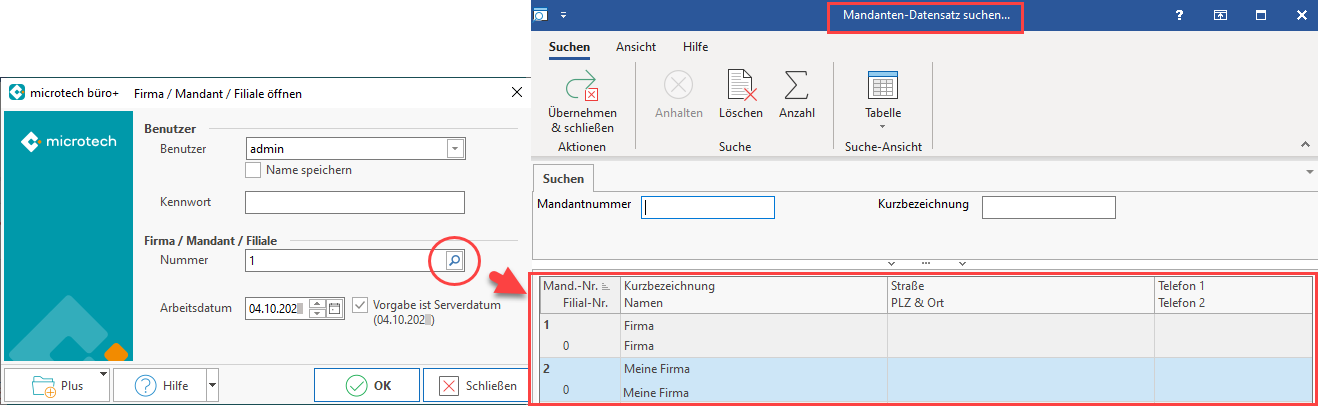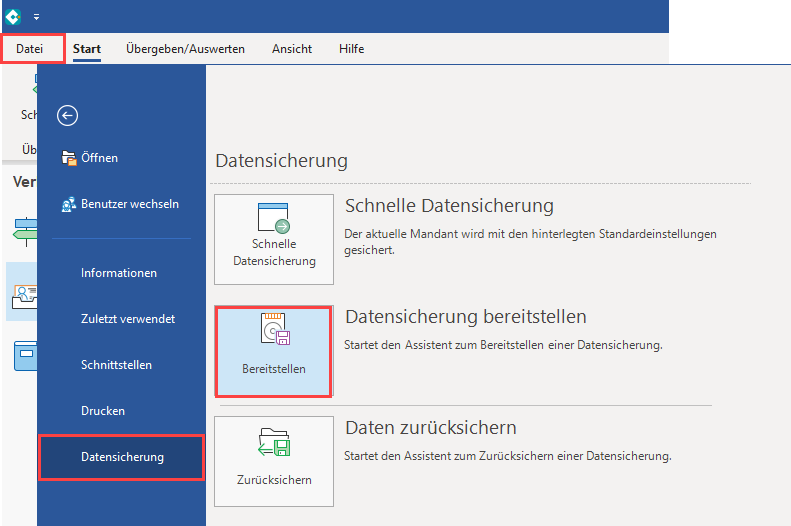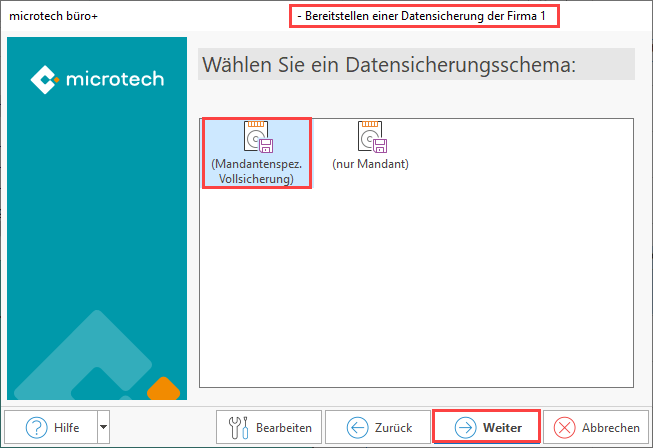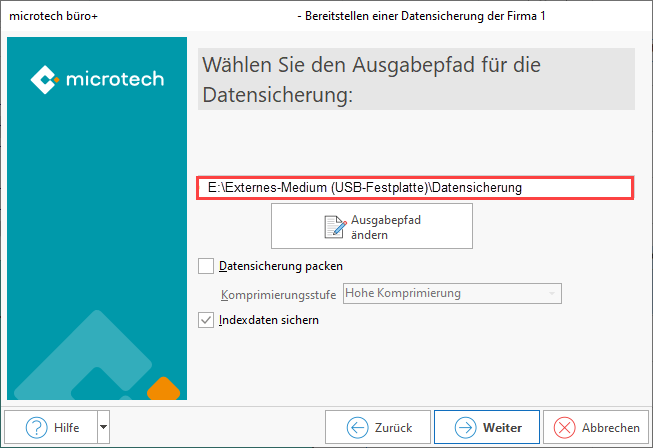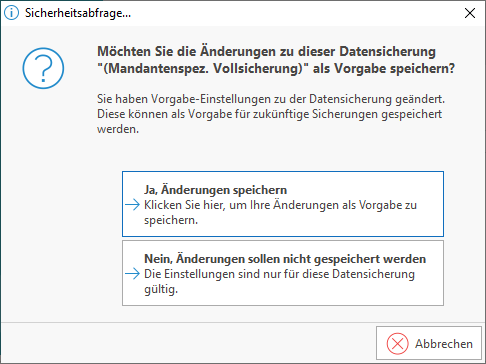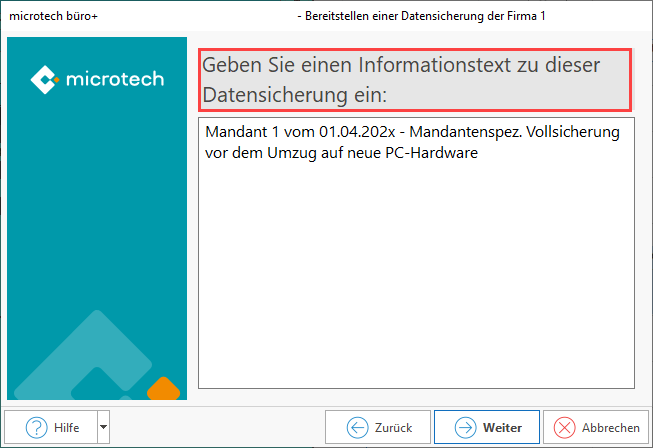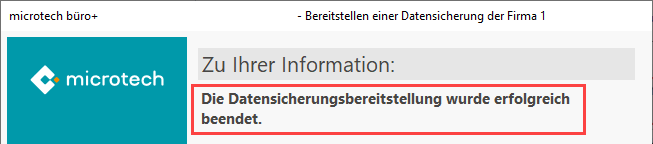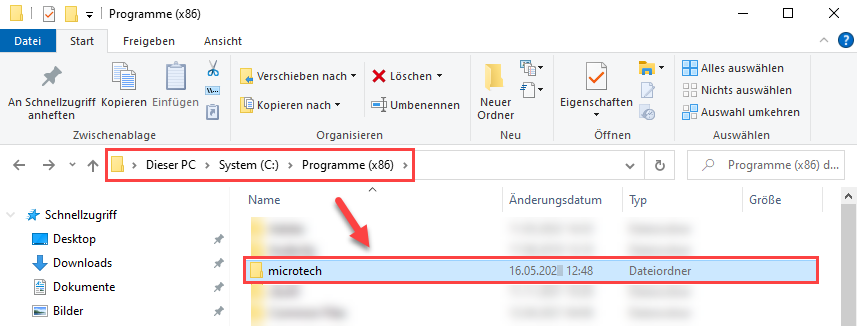...
Ausführliche Anleitung: Rechnerumzug mit bestehenden Daten (Schritt-für-Schritt-Beschreibung)
Damit der Umzug auf die neue Hardware gelingt, sind zunächst Datensicherungen durchzuführen, die im Programm festgeschriebenen Kundendaten und den namensgebundenen Aktivierungsschlüssel zu notieren. Die einzelnen Schritte haben wir für Sie deshalb in einer ausführlichen Anleitung festgehalten. Beachten Sie bitte die beschriebene Vorgehensweise und auch ggf. individuelle Besonderheiten in Ihrer Konfiguration. Auf dieser Seite beschreiben wir drei wichtige Schritte für den Umzug Ihrer Installation auf neue Hardware:
- Mandantenspezifische Vollsicherung aller Mandanten
- Vollsicherung des kompletten microtech Ordners
- Umzug der bestehenden Installation auf die neue PC-Hardware
Um die Daten sicher zu übertragen ist es notwendig eine mandantenspezifische Vollsicherung aller Mandanten vorzunehmen. Wir erklären Ihnen Schritt für Schritt wie Sie vorgehen sollten. Zusätzlich sollten Sie auch eine Sicherung des gesamtem Programmordners vornehmen, was ebenfalls in dieser Beschreibung gezeigt wird.
Mandantenspezifische Vollsicherung aller Mandanten für Umzug erstellen
Erstellen Sie zunächst eine mandantenspezifische Vollsicherung aller Mandanten auf dem bestehenden Server (jeden Mandanten aufrufen und jeweils eine Sicherung durchführen!). Damit steht Ihnen ein Abbild jedes Mandanten zum Einspielen auf die neue Hardware zur Verfügung (Informationen finden Sie in unserer Hilfe im Kapitel: "Bereitstellen einer Datensicherung").
Aus der Software heraus wechseln Sie über Registerkarte: DATEI – ÖFFNEN in die Maske zum Öffnen der verschiedenen Mandanten.
Sie erhalten das Anmeldefenster für „Firma / Mandant / Filiale„.
Über das Lupensymbol werden Ihnen die verfügbaren Mandanten angezeigt. Notieren Sie sich bei der Gelegenheit auf einen Zettel die Nummern und Namen der Mandanten, damit Sie einen kompakten Überblick für den Umzug besitzen.
Für jeden einzelnen Mandanten spielen Sie nun folgende Schritte durch:
Rufen Sie die in der Software enthaltene Routine für die Datensicherung auf – diese erreichen Sie über Registerkarte: DATEI – DATENSICHERUNG – BEREITSTELLEN.
Im Assistenten wählen Sie z. B. „(Mandantenspez. Vollsicherung)“.
- Pfad wählen: Wählen Sie einen aussagekräftigen Ausgabepfad (z. B. einen Ordner „Datensicherung Hardware-Umzug„), welcher z. B. auf einen externen Datenträger gespeichert wird. Alternativ schreiben Sie sich den Standard-Dateipfad der Sicherung auf, damit Sie diesen später wiederfinden.
- Kennzeichen "Datensicherung packen": Die Datensicherung kann gepackt als ZIP-Datei oder ungepackt in einer Ordnerstruktur gespeichert werden. Eine ungepackte Datensicherung ist i. d. R. besser gegen Datenverlust geschützt. Deaktivieren Sie aus diesem Grund das Kennzeichen.
- Kennzeichen "Indexdaten sichern": Aktivieren Sie dieses Kennzeichen. Die Indexdaten beinhalten die „GLOBAL DATA“ (Mandanten-übergreifende Daten). Wenn das Kennzeichen „Indexdaten sichern“ ausgewählt ist, werden diese mit in die Datensicherung übernommen. Die Sicherungsdatei wird entsprechend größer, wenn das Kennzeichen aktiviert ist.
Speichern Sie ggf. vorgenommene Änderungen im Schema ab und fahren Sie fort.
Geben Sie einen Informationstext an, der den Zweck und wichtige Informationen zur späteren Nutzung der Datensicherung liefert. So behalten Sie auch bei mehreren Datensicherungen den Überblick. Hinterlegen Sie bitte auch eine Datumsinformation.
Nach der Zusammenfassung des Assistenten, führen Sie die Sicherung über die Schaltfläche: FERTIGSTELLEN durch. Achten Sie darauf, dass der Assistent am Ende der Sicherung eine erfolgreiche Datensicherung vermeldet.
Wiederholen Sie diese Schritte ggf. für weitere Mandanten!
| Warning | ||
|---|---|---|
| ||
Stellen Sie sicher, dass Sie als Administrator / Supervisor alle wichtigen Zugänge und Passwörter an einem sicheren, nur für Sie zugänglichen Ort aufbewahren. Nach dem Zurücksichern der Daten benötigen Sie Ihre Zugangsdaten, damit Sie sich nicht selbst aussperren. Notieren Sie sich deshalb ggf. diese ein zusätzliches Mal, um diese für den Umzug bereitliegen zu haben. |
| Tip | ||
|---|---|---|
| ||
|
Vollsicherung des kompletten „microtech“-Ordners
Sichern Sie nun des kompletten Programm-Ordner: Der Standard-Installationspfad befindet sich unter Windows unter folgendem Pfad: "C:\Programme (x86)".
| Info | ||
|---|---|---|
| ||
Diese komplette Verzeichnissicherung dient als zusätzliche Sicherungsmaßnahme und stellt eine komplette Datensicherung mit allen Datenbanken dar. |
...